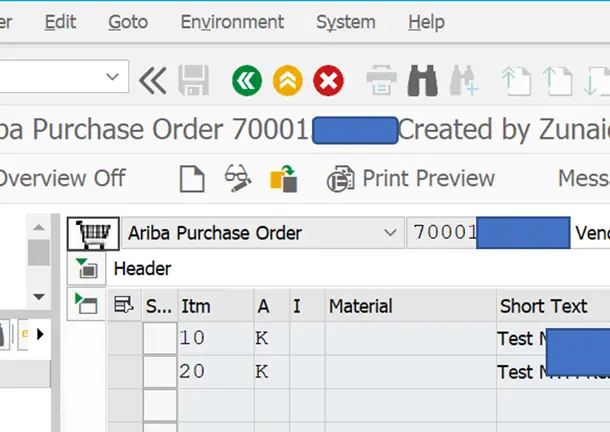Usando SAP Build Apps, cree una aplicación web que simule una página de generación de prospectos para C4C
Caso de uso: Suponga que una empresa de servicios públicos quiere hacerle una oferta con una cotización de electricidad. Vas a su sitio web; ingrese la cantidad de electricidad que consume habitualmente y haga clic en «solicitar más información» después de proporcionar el nombre y la dirección de correo electrónico. Posteriormente, se creará automáticamente un cliente potencial C4C en la nube de ventas y un representante de ventas se comunicará con usted.
Requisito de negocio: El propósito de esta demostración es mostrar que se puede usar un formulario web con campos obligatorios para enviar datos directamente al C4C (nube de ventas).
Cómo abordar: envíe un ID de mensaje automático para la creación de prospectos desde SAP Build App a C4C y busque el mismo prospecto con campos sincronizados.
Paisaje utilizado:
SAP Build Apps: sistema de origen
SAP BTP: Programa intermedio
SAP C4C: sistema de destino

Pasos:
- Cómo crear una aplicación web con SAP Build App:
1.1. Acceda al enlace de SAP Build App e inicie sesión con las credenciales en Correo electrónico y VP.

Nota: siga los pasos a continuación para registrarse y aumentar el acceso si no tiene un enlace de SAP Build App:
Pasos de solicitud de compilación de SAP
1.2. Haga clic en Crear–>Seleccionar Cree una aplicación azulejo debajo Página de compilación de SAP.

1.3. Seleccionar Aplicación web y móvil.

Nota: Appgyver Classic es la versión anterior de SAP Build App (Appgyver) que migrará cualquier proyecto creado con esta versión a una aplicación que se ejecuta en dispositivos móviles y en la web.
1.4. Por favor escribe Nombre del proyecto y Descripción y haga clic en Crear botón.

1.5. Ir a Vestíbulo puede escribir manualmente o Filtrar con Mi proyecto y verifique su proyecto recién creado disponible en la lista. Verifique el tipo de aplicación también.

1.6. Haga clic en agregar nueva página desde la página de destino para crear plantilla.

1.7. Ir a Autorización–> Habilitar autenticación–> Autenticación SAP BTP y seleccione De acuerdo para ventana emergente.


1.8. Para diseñar el diseño, seleccione el tipo de diseño en Modo de pantalla completa.

1.9.Cree los campos y botones requeridos usando arrastrar y soltar funcionalidad.

1.10. Ir a Variables y crear el variable de la aplicación a mano, rebautizar y ahorrar él.

1.11.Ir a Datos–> Hacer clic Habilitar más entidades de datos–> Seleccione la entidad de datos –>Añadir Integración.

1.12. Seleccionar Datos –>Bajo Entidades de datos –>Buscar Recopilación de clientes potenciales –>Seleccionar Habilitar más entidades de datos–>Añadir el colección de plomo.

1.13. Bajo lienzo de interfaz de usuario –>Seleccionar Variable –>Variables de datos–> Agregar variables de datos–> Selecciona el entidad de datos (recopilación de clientes potenciales) que se habilitó en el paso anterior

1.14. Clickea en el campo y tratar de hacer el enlace de datos para el campo Vorname bajo valor con variable de la aplicación (que ha definido en el paso de verificación 1.10)

- Hacer clic Valor seleccionar Datos y Variables.


- Haga clic en Vorname de la lista para realizar el enlace.

Nota: siga los mismos pasos para cada campo y complete el mapeo de valores
1.15. Haga clic y expandir el botón (Generar prospecto) para asignar todos los campos de la plantilla a C4C.

1.16. En el lado izquierdo de la pantalla, seleccione Datos y arrastre y suelte el Crear registro.

1.17. Clickea en el Registro de datos y en el lado derecho debajo:
- Nombre del recurso: Seleccione Recopilación de clientes potenciales (Variable de la aplicación).

- Registro: desde SAP Build App Template asigne los campos relevantes a C4C que desea mostrar.

- Autenticación: Ingrese sus detalles de usuario de comunicación C4C OData y seleccione el tipo de autenticación como Básico, Guardar.

1.18. Bajo Diálogo–> seleccionar Tostada –>Arrastrar y soltar y –>seleccionar Mensaje de brindis para escribir expresión:

- Registro de salida (mensaje de éxito):

- Registro de salida (mensaje de error):

1.19. Ir a Lanzar–> Distribuir–> Hacer clic Servicio de compilación abierta.

1.20. Se abrirá un nuevo enlace en el navegador. Seleccionar Aplicación web–> Configurar–> Construir–>guardar y descargar la última MTAR archivo después de que el estado cambie a Entregado

1.21. Cómo Subir Archivo Mtar en el sistema SAP Build App Deployment.
Cree un archivo yaml con los detalles a continuación:
Manifiesto:
—
aplicaciones:
– nombre: dinámico-s4-so
host: dinámico-así
memoria: 128M
paquete de compilación: staticfile_buildpack
Cree un archivo estático sin ninguna extensión.
Archivo estático:
raíz: src
Envíe el archivo de extensión zip a BTP mediante la implementación de CF
2. Crear destino en sap BTP:
Los destinos se crean desde el lobby de desarrollo de aplicaciones. Para acceder a este lobby desde el SAP Cabina BTP–>Hacer clic Destinos –>Ingrese la siguiente información–> Ahorrar.
- En Propiedades adicionales, habilite todo
- En Configuración de destino: Ingrese Nombre, URL (URL C4C), Usuario (Usuario Odata C4C y PW)

3. Cree un usuario ODATA C4C para el sistema de comunicación y seleccione el Servicio OData para Business Object como sistema de comunicación.
3.1. Ir a Baño de administración–>Ajustes generales –>Usuario de comunicación–> Activar y seleccione Arreglo de comunicación.

3.2. Bajo Sistema de comunicación agregar Dirigir bajo Servicio OData. Ahorrar y cerca.

4. Genere Lead ID en SAP Build App y verifique el registro en C4C.
4.1. Ir a Lanzamiento->Avance –> Abra el portal de vista previa de la aplicación.

4.2. Vaya a Plantilla y complete toda la información. Haga clic en Botón Generar cliente potencial. Espere unos segundos para obtener el ID de cliente potencial en la pantalla

4.3. Ir a C4C bajo plomo de ventas Buscar con la misma ID (7690)

4.4. Abre el Dirigir para asegurarse de que cada detalle de la plantilla se asigne correctamente a C4C.

Para obtener más información, consulte el siguiente documento de ayuda:
Guía de servicio de SAP Build Apps
Resumen: Por lo tanto, con esta herramienta sin código, que permite a los usuarios crear aplicaciones comerciales sin necesidad de conocimientos de codificación, los representantes de ventas pueden generar oportunidades de ventas directas en C4C simplemente haciendo clic en un botón a través de la aplicación web después de recopilar datos de marketing de varias fuentes (seminarios web , campañas, roadshows, etc.).
Madrid
Calle Eloy Gonzalo, 27
Madrid, Madrid.
Código Postal 28010
México
Paseo de la Reforma 26
Colonia Juárez, Cuauhtémoc
Ciudad de México 06600
Costa Rica
Real Cariari
Autopista General Cañas,
San José, SJ 40104
Perú
Av. Jorge Basadre 349
San Isidro
Lima, LIM 15073